포토샵AI 생성형 이미지 만들기 메뉴얼! 이대로만 따라하세요!
안녕하세요! 이번에는 포토샵 AI로 생성형 이미지를 만드는 방법을 알려드릴 겁니다!
우선은 설명에 앞서 아래의 영상을 참고해주세요!
초보자 분들도 따라하실수 있으니 겁먹지 마시고 같이 가보실게요!
우선 Adobe에서 Creative Cloud를 설치해줍니다
설치가 완료되셨다면 아래와 같이 아이콘을 클릭해주시고요

클릭하시고 나오는 창에서 위에 Apps를 눌러줍니다

누르면 하단에 Beta Apps가 있는데 이걸 누르고 Photoshop(Beta)를 설치해줍니다!
설치가 완료되시면 옆에 Open을 눌러주실게요

오픈을 하시면 이런 창이 뜨고 새파일을 누르시면 됩니다

그다음에 선택항목에서 아무거나 누르고, 만들기를 눌러줍니다

상단에 파일 -> 열기 를 누르고
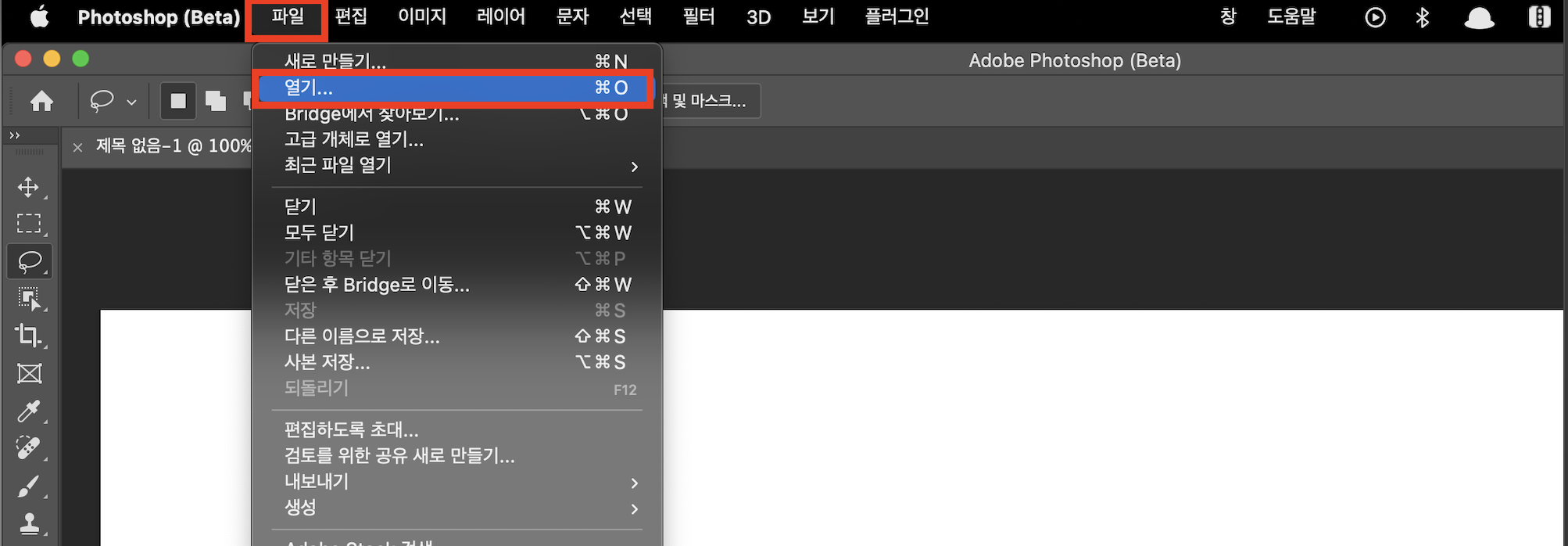
그런 다음에 제가 좋아하는 오중이형 사진을 골라줍니다 ^0 ^

사진이 불러와졌으면 좌측에 Crop을 눌러줍니다

그런다음 오중이형 사진을 늘러줍니다!
사진 여백이 늘어나면 좌측에 올가미(?) 사각형을 눌러줍니다

그 다음에 생성형 채우기를 눌러주시고
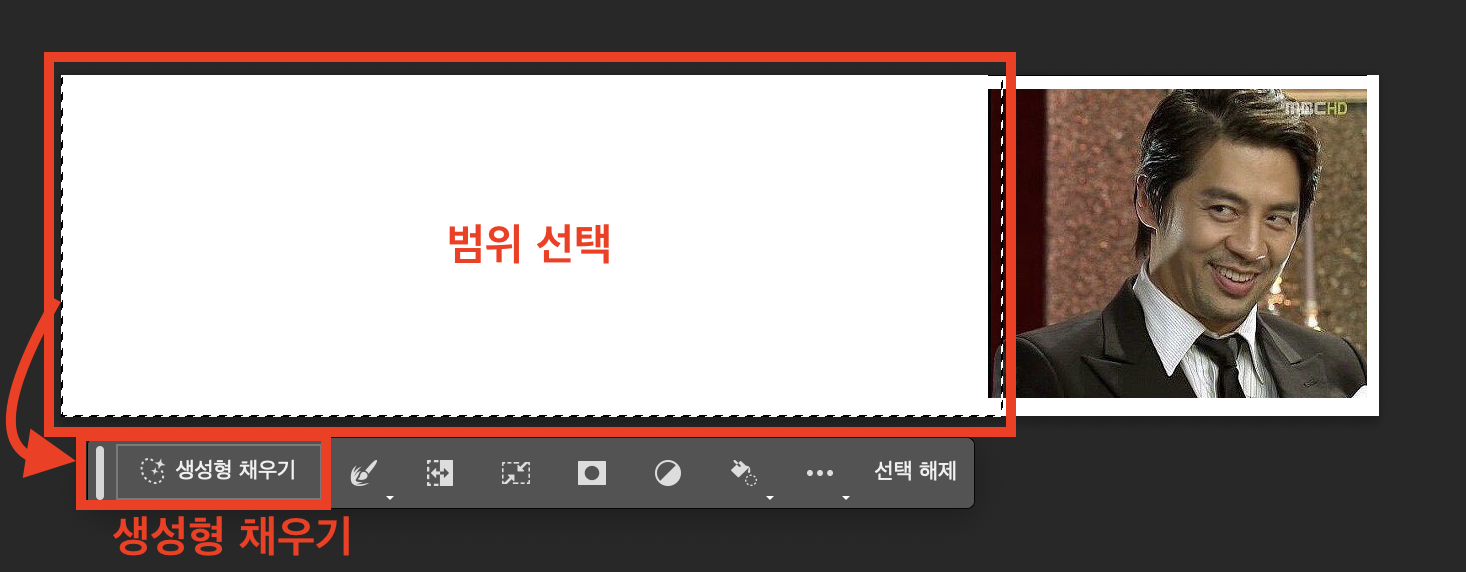
아무것도 입력안하고 생성을 눌러줍니다
(혹시 원하는 키워드가 있다면 넣어주셔도 좋습니다)

[무료] 챗GPT 자동화 머신러닝 활용사례 및 전망 무료 세미나
세상의 모든 모임 '온오프믹스'
onoffmix.com
(로딩중)
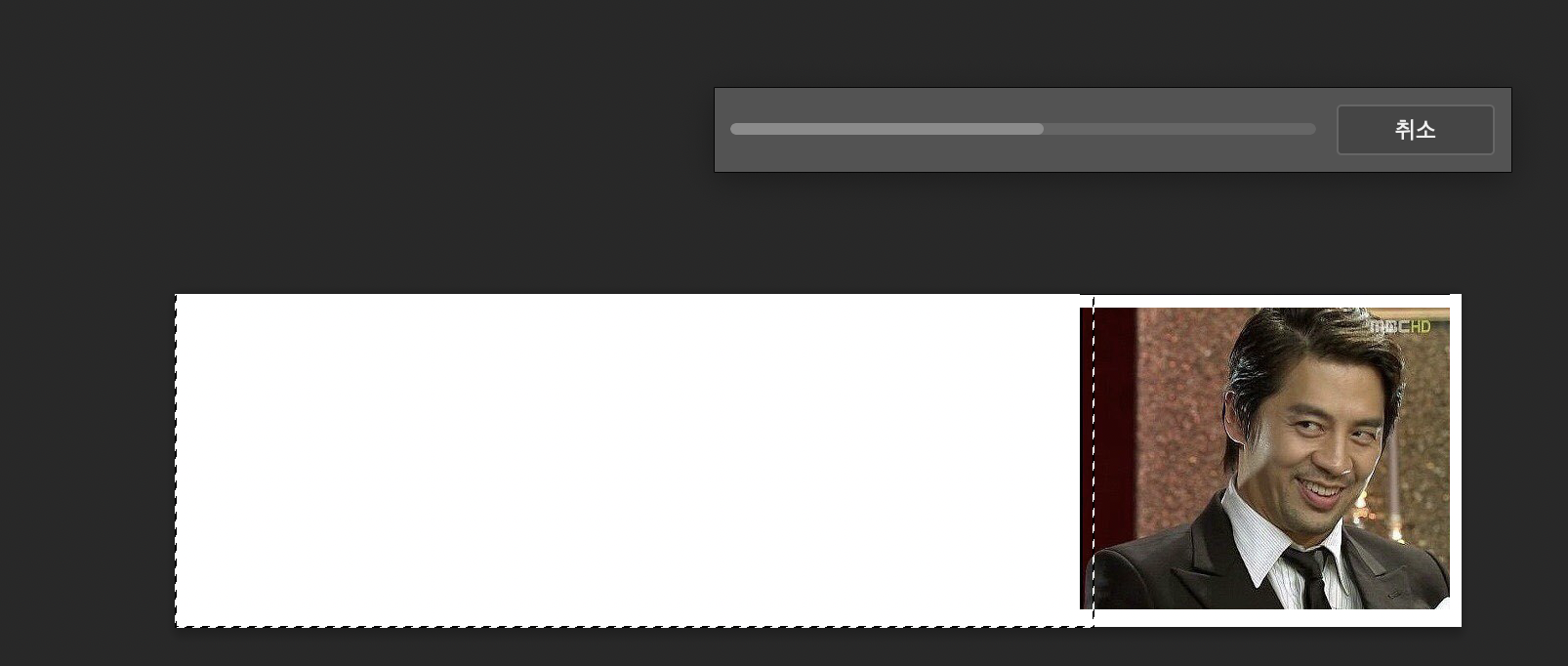
아니 근데 이상한 아저씨가 들어왔네요? ㅡㅡ;

그러면 가운데에 < 1/3 > 이런 표시가 있는데 눌러서 다른 사진들도 봐줍니다
만약 이 사진들이 다 마음에 안든다면 다시 "생성"을 눌러줍니다!

음.. 일단은 이정도에서 만족하고 넘어가보겠습니다
마음에 드셨다면 아까 했던 'Crop'으로 아래로 확장하고 다시 생성형 채우기를 해줍니다

오 뭔가 그럴싸한데요?;

마음에 드셨다면 계속 반복해줍니다!
(크롭 -> 올가미 -> 생성하기 반복)
[무료] 챗GPT 자동화 머신러닝 활용사례 및 전망 무료 세미나
세상의 모든 모임 '온오프믹스'
onoffmix.com
그러면 이렇게 멋진 사진이 만들어집니다!
